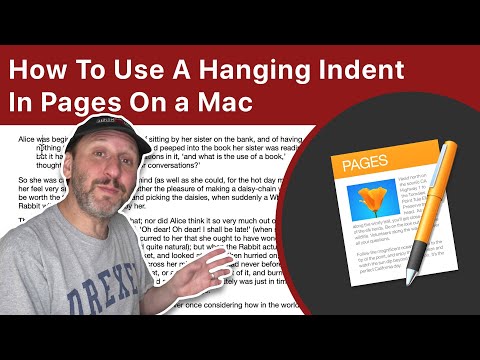
Innhold
- stadier
- Metode 1 Lag et suspendert innrykk i Microsoft Word
- Metode 2 Opprett en suspendert pickup i Open Office
En suspendert tilbaketrekning er en avsnittuttakstilstand i et e-behandlingsprogram. I motsetning til første linje-innrykk der bare den første linjen er innrykket, justerer hengende innrykk den første linjen på venstre side av siden og de andre linjene i avsnittet er innrykket litt til høyre. Prosessen med å opprette et suspendert uttak avhenger av hvilket e-behandlingsprogram du bruker. Imidlertid er bakback-alternativet vanligvis oppført i formateringsalternativene.
stadier
Metode 1 Lag et suspendert innrykk i Microsoft Word
-
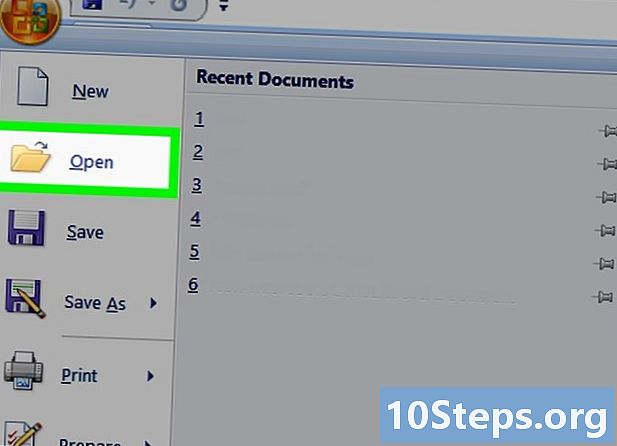
Åpne dokumentet i Microsoft Word. -
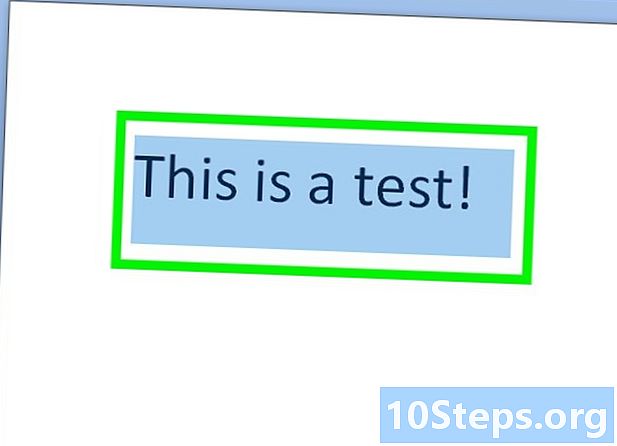
Skriv inn avsnittet. E vil være nyttig, og du må bare flytte markøren når du oppretter uttaket.- Velg avsnittet du ønsker innrykk.
-

Klikk på menyen format. Denne menyen er i den øverste horisontale linjen. Bla og velg alternativet avsnitt.- I 2007-versjonen av Microsoft Word, klikker du på den lille pilen i nedre høyre hjørne av delen avsnitt i fotplaten layout. Dette åpner dialogboksen avsnitt.
-

Velg delen Uttak og avstand i menyen avsnitt. -

Finn delen uttak. Klikk på rullegardinmenyen spesiell. -

Velg suspendert på listen. -

Velg størrelsen på uttaket til venstre på listen. Standard krympestørrelse er 1,25 cm. -

Velg OK for å lagre endringene. Paragrafen blir innrykket.- Du kan aktivere det suspenderte uttaket før du skriver inn e. Den suspenderte tilbaketrekningen vil automatisk bli brukt på dine avsnitt. Ellers kan du velge avsnitt og innrykke dem etter å ha skrevet e.
Metode 2 Opprett en suspendert pickup i Open Office
-

Åpne dokumentet i Open Office. -

Skriv inn e i dokumentet. Plasser markøren i nærheten av e du vil innrykke.- Du kan også aktivere den innstilte innrykk før du begynner å skrive e. Open Office vil bruke denne standardformatstilen.
-

Velg vinduet Stiler og formatering i rullegardinmenyen. -

Velg Uttak suspendert blant formateringsalternativene. -

Angi størrelsen på innrykk. Gjør det i verktøylinjen for avsnittformatering. Lukk formateringsvinduet som du brukte tidligere.- Velg format i menyen. Velg avsnitt i listen over formateringsalternativer.
- Velg delen Uttak og avstand. Du vil se alternativene Før e og Første linje.
- Bruk pilknappene topp og lav for å øke eller redusere uttaket.


